動画編集コツのまとめ
Oct 09, 2025 • カテゴリ: 動画編集の基本とコツ
今ではどんな場所でもすぐに動画を撮影して記録することができるようになっています。 撮影専用のビデオカメラやスマートフォンで子供の運動会や家族旅行などを記録することはもはや当たり前の時代なのです。 そして、撮影した映像はパソコンを使ってDVDに焼いたり、動画投稿サイトへアップロードして管理、共有ができます。
ですが、ただDVDに焼いたり、動画投稿サイトへアップロードするのは面白みがありません。 いつか振り返ってみる時に少しでも「わかりやすい」「みやすい」「おもしろい」と思って見ることができるような動画を作って見たいところです。 そういった動画を作るためには動画編集のコツというものが必要になってきますが、どういうものがあるのでしょうか。
Part 1: 動画編集の用語と最適なソフトー「Filmora(旧名:動画編集プロ)」
動画編集において使うことが考えられる機能としては以下のものが挙げられます。
映像を切り貼りする機能:カット、分割、結合
映像切り替えで使う機能:フェードイン、フェードアウト、トランジション
映像を複数表示する機能:画面分割表示
映像に字幕を表示する機能:テキスト/クレジット
映像上に特殊効果を追加する機能:オーバーレイ、モザイク、PIP、フィルター、フラッシュとホールド、クロマキー
映像の一部を加工する機能:クロップ、トリム、回転、チルトシフト、スナップショット、映像にBGMを乗せる機能:音楽
これだけの機能を使って動画を編集することが考えられますが、全部使う必要はありません。
では、実際にWondershareから出ている「Filmora(旧名:動画編集プロ)」を使って動画作成をしつつ、コツを考えて見たいと思います。 このソフトは誰でも簡単に面白みのある動画を作ることができるのでおすすめです。
「Filmora(旧名:動画編集プロ)」には二つの編集モードがあり、簡単編集と高度編集のどちらかを選んで進めて行くことになります。 簡単編集ではできることが限られていますので、高度編集を選んで動画制作に挑んで見ることも面白みを目指すコツといえるでしょう。
はじめに、編集したい動画をどんどん追加していきます。追加し終えたらタイムラインへドラッグ&ドロップしてみましょう。
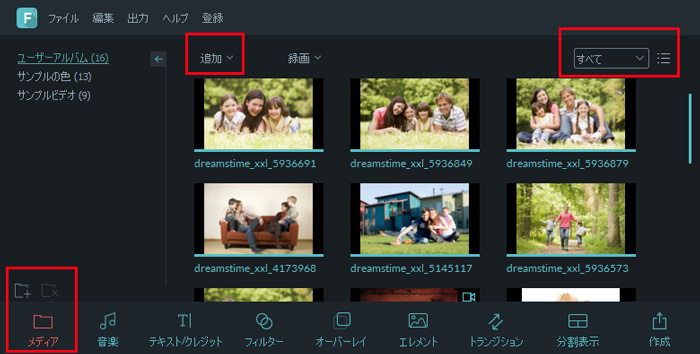
編集を加えたい場合はタイムラインの上にあるツールメニュー、あるいはタイムラインにある動画を右クリックして出てくるメニューから目的の編集を実行してみましょう。 終わったらツールメニューの作成をクリックし、出力形式と保存先を決めて作成をクリックして完成を待ちましょう。
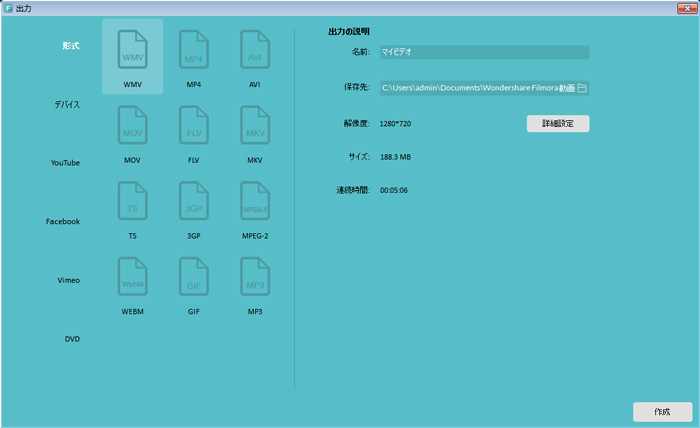
詳しい「Filmora (旧名:動画編集プロ)」操作デモ
Part 2: 動画作成のコツとして注意すべき点
ここで、動画作成のコツとして注意すべき点を五つ挙げたいと思います。
・一つ目はカット編集について
複数の動画を追加する場合はどうしても再生時間が増えてしまい、見る側が疲れてしまいます。 なので、特に重要ではない場面は積極的にカットしていきましょう。 カットすることで再生時間もコンパクトになり、内容も濃くなって見る側も疲れることなく楽しく見てくれるでしょう。
・二つ目は動画と動画の切り替え演出について
内容や場面の異なる動画が複数流れる場合、何の予告もなしに切り替わってしまっては何が起きたのか理解しづらい可能性があります。 トランジション機能を利用すれば、例えば動画Aが終わったら紙のページをめくるようなアニメーションが入って動画Bが再生されるようになります。
何かのアクションを挟むことで切り替わるタイミングを意識させることで状況を理解しやすくなるでしょう。 シンプルにいきたい場合はフェードイン、フェードアウトを動画毎に設定してあげるといいでしょう。
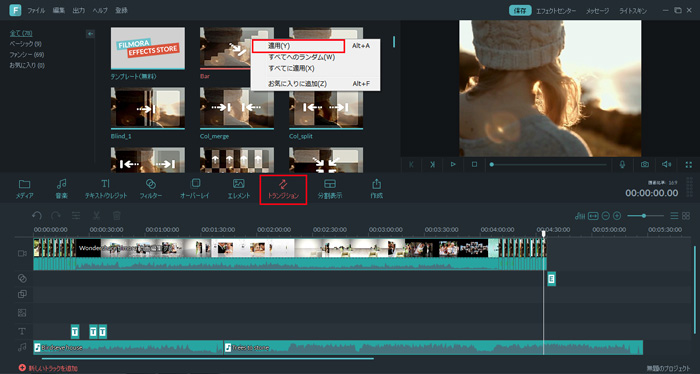
・三つ目はBGMについて
BGMは動画の雰囲気を演出してくれるものです。 動画編集プロにはBGMがいくつか用意されているので、動画の雰囲気にあったものを選択してみましょう。 なければ自前の音楽ファイルを動画編集プロへ追加し、タイムラインにドラッグ&ドロップしてみましょう。 BGMもカット、分割、結合、フェードイン、フェードアウトの処理ができますので、色々と調整してみるといいでしょう。
・四つ目はオープニングとエンディング
動画には全体の始まりと終わりが存在するものです。 動画編集プロではテキスト/クレジットを機能使用してオープニングとエンディングを作ることができます。 オーバーレイ機能と併用するとかっこいい出来になるかもしれません。
・五つ目は詰め込みすぎないことについて
上記で紹介した各機能は全部で二十個ほどあります。 多く使えば使うほどかっこよく、プロのような仕上がりを目指すことが出来るかもしれません。 しかし、すべての機能を一気に使うことは避けましょう。
使いすぎると何の動画なのかわかりづらくなり、趣旨とかけ離れた動画になってしまう可能性があります。 数ある機能の中でもトランジション、テキスト、分割、結合、音楽の五つはどんな内容の動画でも雰囲気を損なわずに使うことができますので、常に意識しておくといざというときにすぐに一本の動画を作ることができるでしょう。
サポート
製品に関するご意見・ご質問・ご要望はお気軽に こちらまでお問い合わせください。 >>





役に立ちましたか?コメントしましょう!